
ここのWi-Fiのパスワードってなんでしたっけ?
知り合いが使いたいって。

Wi-Fi接続情報は
QRコードで共有しよう!
ここのWi-Fiに繋いでいただくことに問題はないという前提で。。

Androidスマホのユーザーなら、接続中のWi-Fi情報を他の方へQRコードで共有できます。

え?
どういうこと??

順を追って説明しますね。
XiaomiのAndroidスマホを使っていることを知っていましたので。
細かな操作方法までご案内できました。
備忘録です。
Wi-Fi接続情報はQRコード化できる
先に前提知識です。
Wi-Fi接続のためには、多くの場合、SSIDとパスワードが必要ですね?
設定次第でこのあたりはいろいろですが、ここでは、WPA2(Personal)などでの接続を前提とします。SSIDとパスワードを入力し、暗号化方式を指定するタイプです。
最近の標準的なつなぎ方です。
QRコードを読み取るだけで、SSIDとパスワードと暗号化方式の入力を省略できるのです。

QRコードは誰でも生成できます。
規格品なので、ルールに則っていればよいわけです。
たとえば、以下のサイトでは、必要情報を入力するだけで、無料で作成できます。

そういうものなのです。
ただしここでは、外部サイトを使わず、自前でQRコードを発行できますというお話なのでした。
AOSSを活用できる方はそれでもよろしいかと。
Wi-Fi接続用QRコードを自前で生成できる
Android端末のうち対応しているものであれば、接続中のWi-Fi情報をQRコード化できます。
手元端末では、Xiaomi、OPPO、UMIDIGIで機能を確認できております。

呼び名は様々ですが、Wi-Fi接続の情報は他人と共有できるのです。
QRコードの読み取りは、やり方はいくつかありますが、ほとんどのスマートフォン(Android、iOS問わず)やPCで可能です。
端末間の情報移行や知り合いへの連携など、入力ミスを回避しつつ、スマートに行えると思います。
パスワードを忘れてしまっていても、情報を連携できるのです!
「共有」という考え方
Wi-Fi接続の情報は、「共有」でしょうか。
手元端末での呼び名はまちまちです。
- Xiaomi: タップしてパスワードを共有
- OPPO: QRコード
- UMIDIGI: 共有

操作方法もメーカーごとにまちまちです。
基本的には、Wi-Fi接続の設定のところで操作します。
接続中の情報を表示するとか、特定のボタンをタップするとかいった操作ですが、QRコードで共有できるという前提のもとに考えれば、それらしい操作経路が見えてきます。
いずれにしてもQRコードを生成してくれて、それを読めば同じWi-Fiに接続できます。
対応していない場合は
Wi-Fi設定のところでQRコードをどうしても作成できないという場合には、外部サイトを利用するしかないです。
この場合、パスワードは思い出してください。知っていること前提です。

QRコードを生成できたら、読み込みにはほとんどの端末が対応できるはずですので。

iOSは思想が異なる模様
iOSの標準機能では、Wi-Fi接続のQRコードを生成できません。
セキュリティを考えると、パスワードまで含む情報を簡単に連携できてよいのかという懸念はありますよね。
利便性とセキュリティは衝突することがあります。

同一のアカウントでログインしているiOS端末同士なら、Wi-Fi接続情報は自動で連携されます。
たとえば、iPhoneで接続設定したWi-Fiには、同一アカウントで利用しているiPadにも接続情報が引き継がれます。SSIDとパスワードの入力は省略されていますね。

同一人物なら便利に使えます。
他人には厳格です。
なお、QRコードによるWi-Fi接続設定の読み込みは可能ですので、後述のとおり、情報を共有してもらうことは簡単にできてしまいます!
読み取りもWi-Fi設定の機能次第
Wi-Fi接続設定のQRコードを読み込む方法には、大きく2種類あります。
ひとつは、Wi-Fi接続設定の画面からです。接続のための読み込みなので、QRコードをスキャンできたらそのまますんなり接続できます。
もうひとつは、QRコード読み取りアプリからです。Wi-Fi接続へのアクセス権限付与など、やや操作が面倒です。。

ということで、ひとつめの方法が使えるなら、Wi-FiのところからQRコードを読み込みましょう。
この機能も、メーカーによって実装されていたりいなかったりです。
- Xiaomi: あり
- OPPO: あり
- UMIDIGI: なし
Wi-Fi設定でQRコードの読み取り機能がなければ、アプリなどで読み取るしかないです。
場合によってはこれすらうまくいかないことがあるのです。
そうしたらもうどうしようもないです。。
SSIDとパスワードを入力し暗号化方式を選択して、接続設定を手動で入れてください。

iOSのパターンとしては後者ですね。カメラアプリで直接QRを読めます。ポップアップされるSSIDをタップしましょう。
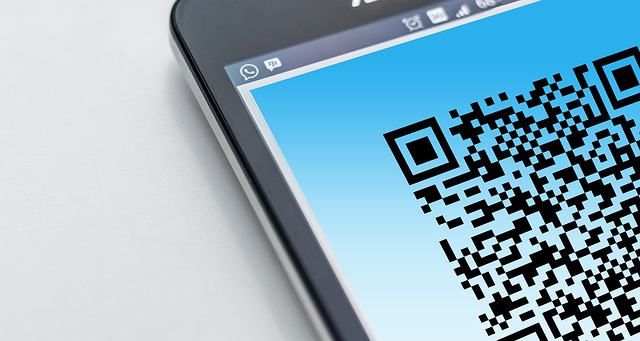


ご意見やご感想などお聞かせください! コメント機能です。